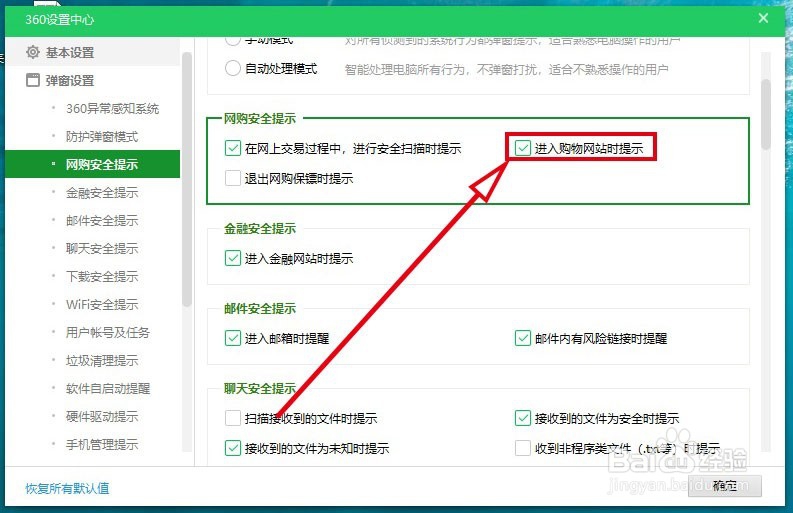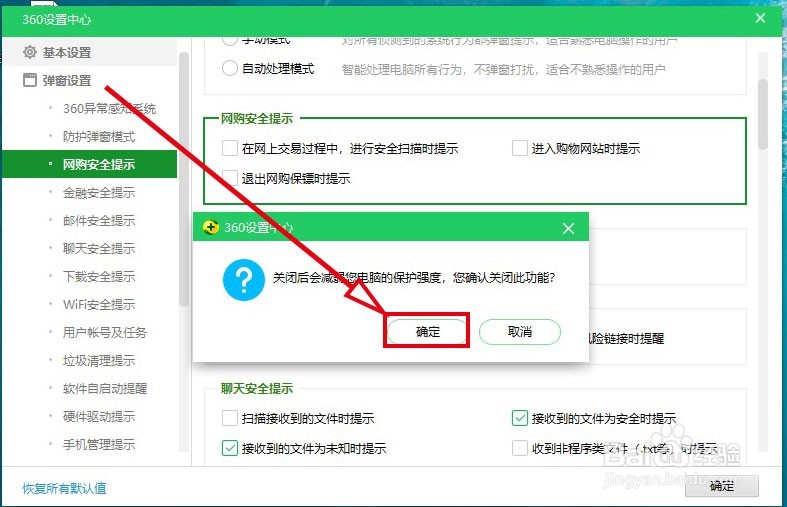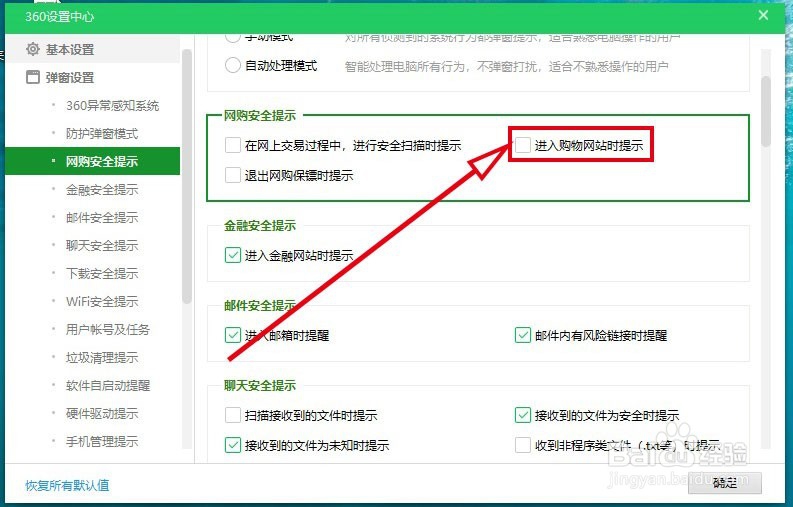1、首先,打开开始-->360安全中心-->360安全卫士,点击打开360安全卫士软件
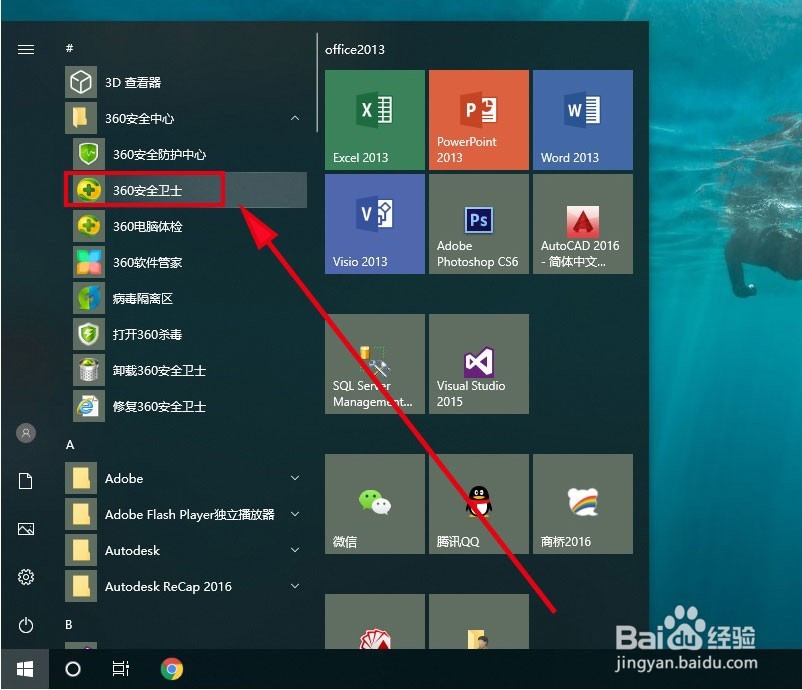
2、在打开的360安全卫士界面里,找到右上角的【360登录账号】,点击它。在弹出的登录独瘦配溧窗口里,选择要登录的方式,本文选择【登录】按钮,输入用户名密码后,登录进去。
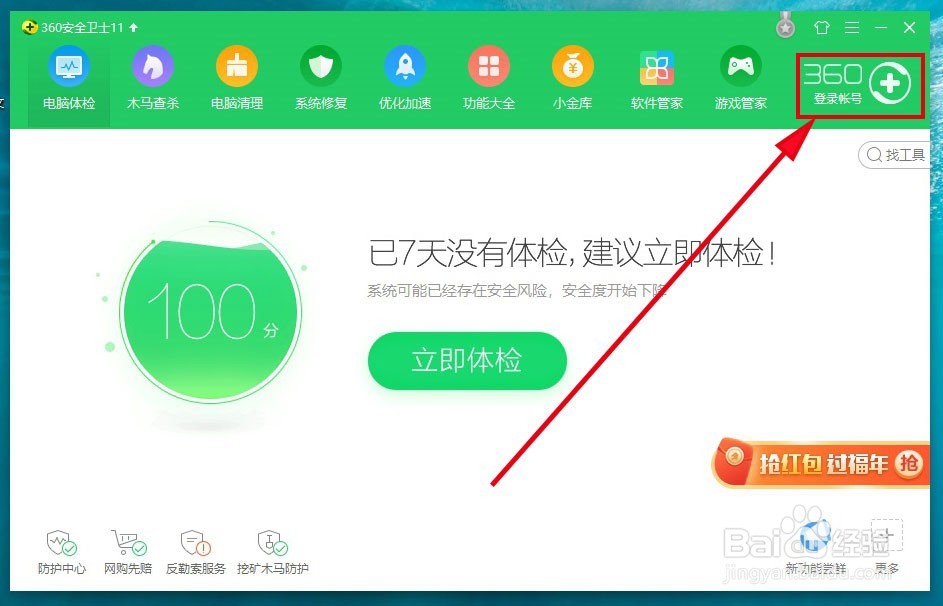

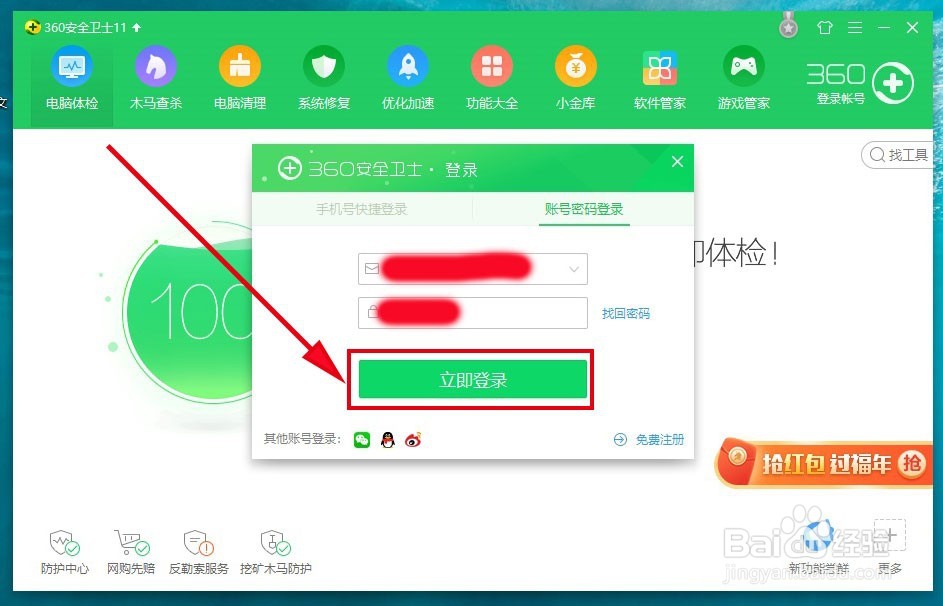
3、然后在登录进去的界面里找到右上角的三个横线,如图所示,点击打开它
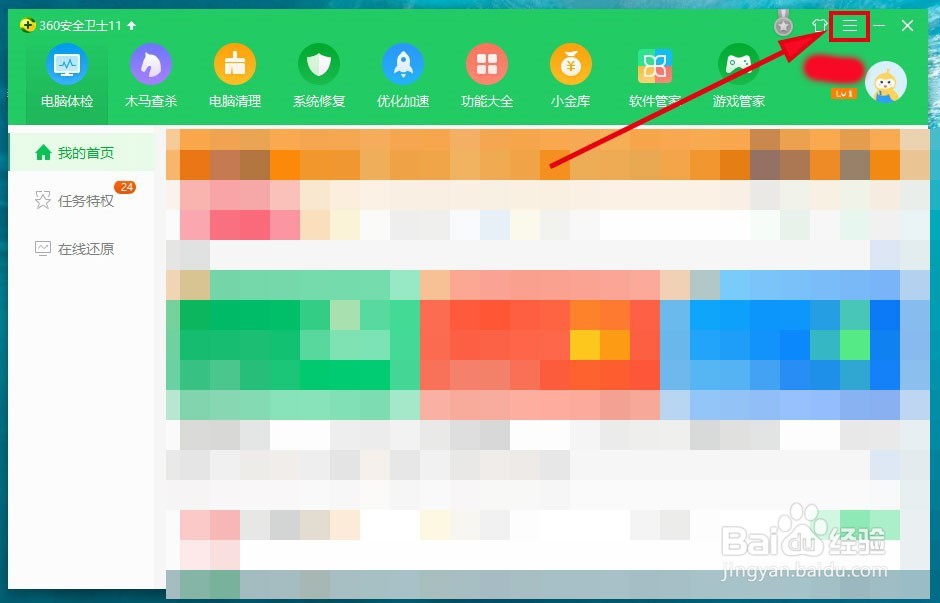
4、在打开的下拉菜单中,找到【设置】按钮,点击打开它
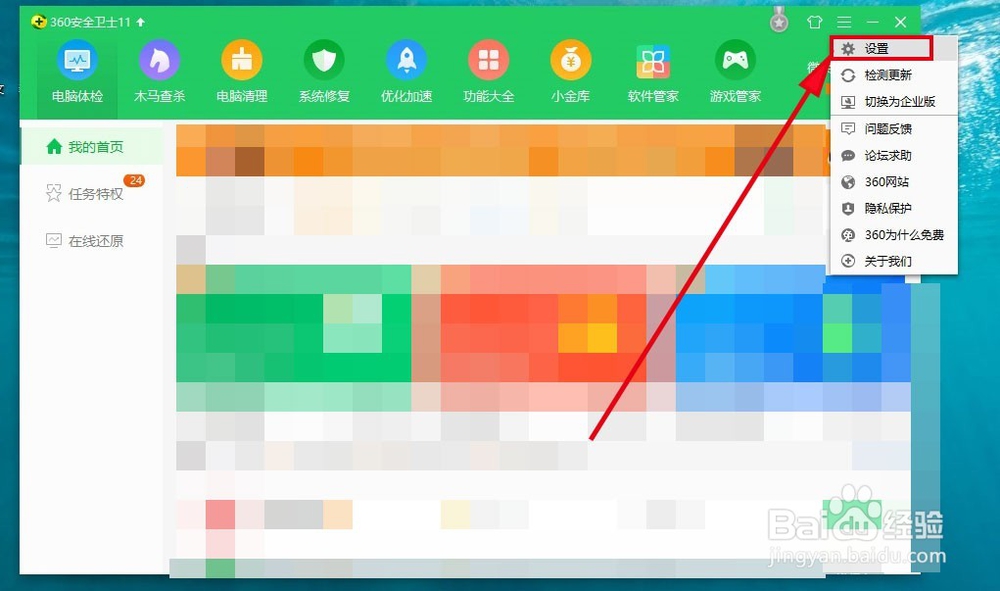
5、在打开的【360设置中心】里,找到【弹窗设置】-->【网购安全提示】选项,点击打开它

6、然后找到【进入购物网站时提示】选项,这里是选中的,在这里将它前面的复选框里的勾喉哆碓飙去掉,然后,在弹出的对话框里面选择【确定】,这样,360安全卫士进入购物网站时提示选项就关闭了。